Como Jogar Boom Beach no PC
Publicados: 2017-01-17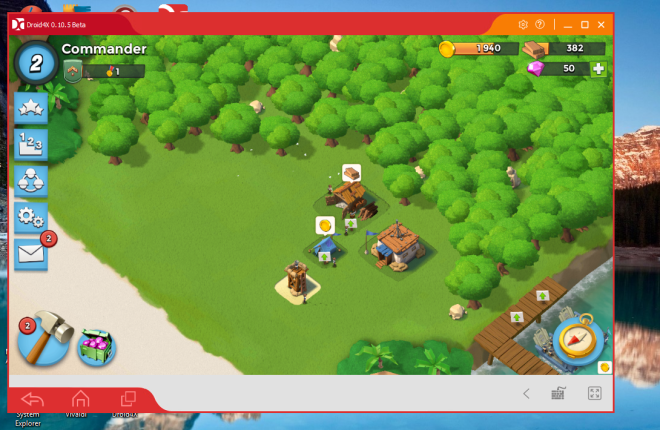
Boom Beach é o épico jogo de estratégia em tempo real da Supercell que encantou jogadores de todo o mundo. É sem dúvida um dos jogos para Android e iOS mais emocionantes, com mais de 50 milhões de downloads na Play Store. No entanto, observe que você também pode jogar Boom Beach no Windows PC. Há uma variedade de emuladores Android que permitem aos jogadores jogar Boom Beach e outros jogos Android no Windows com uma tela expandida.
Existem vários emuladores com os quais você pode jogar jogos Android, entre os quais Bluestacks, Andy, Genymotion, Koplayers, MEmu, Nox e Droid4X. Esses emuladores executam a maioria dos jogos Android e outros aplicativos sem problemas; e alguns até emulam a interface do usuário do Android. A maioria desses programas também é software freeware. Portanto, existem alguns emuladores com os quais você pode jogar o Boom Beach, e é assim que você pode executá-lo no Droid4X.
Primeiro, salve o assistente de configuração do Droid4X no Windows pressionando o botão Download nesta página da Softpedia. Em seguida, clique no instalador do Droid4X no Explorador de Arquivos para abri-lo, selecione uma pasta para o software e pressione o botão Avançar . Pode levar cerca de 15 minutos para o Droid4X ser instalado. Quando estiver instalado, o emulador começará a carregar e sua janela será aberta conforme abaixo.
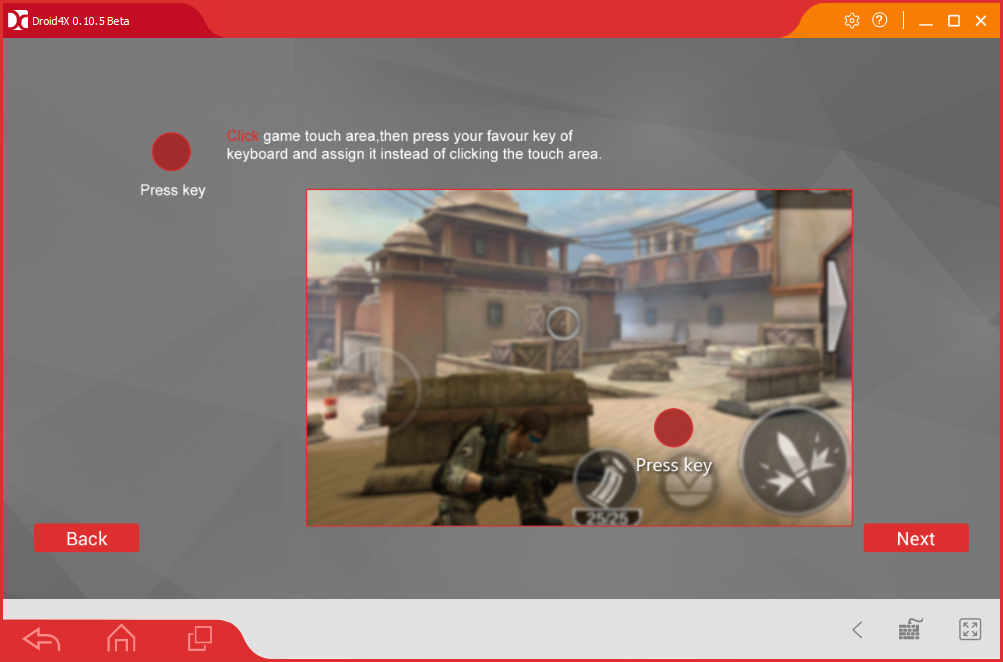
Quando o Droid4X é iniciado, ele abre com algumas páginas de introdução que fornecem mais detalhes sobre como configurar os controles do jogo. Você pode pressionar os botões Avançar para percorrer as páginas de introdução. Em seguida, você será solicitado a configurar uma conta na Play Store, que vem pré-instalada com o Droid4X. Você pode configurar uma conta nova ou existente da Play Store. Depois de configurar uma conta, clique em AppStore e insira os detalhes da sua conta do Google para abrir a Play Store, conforme mostrado diretamente abaixo.
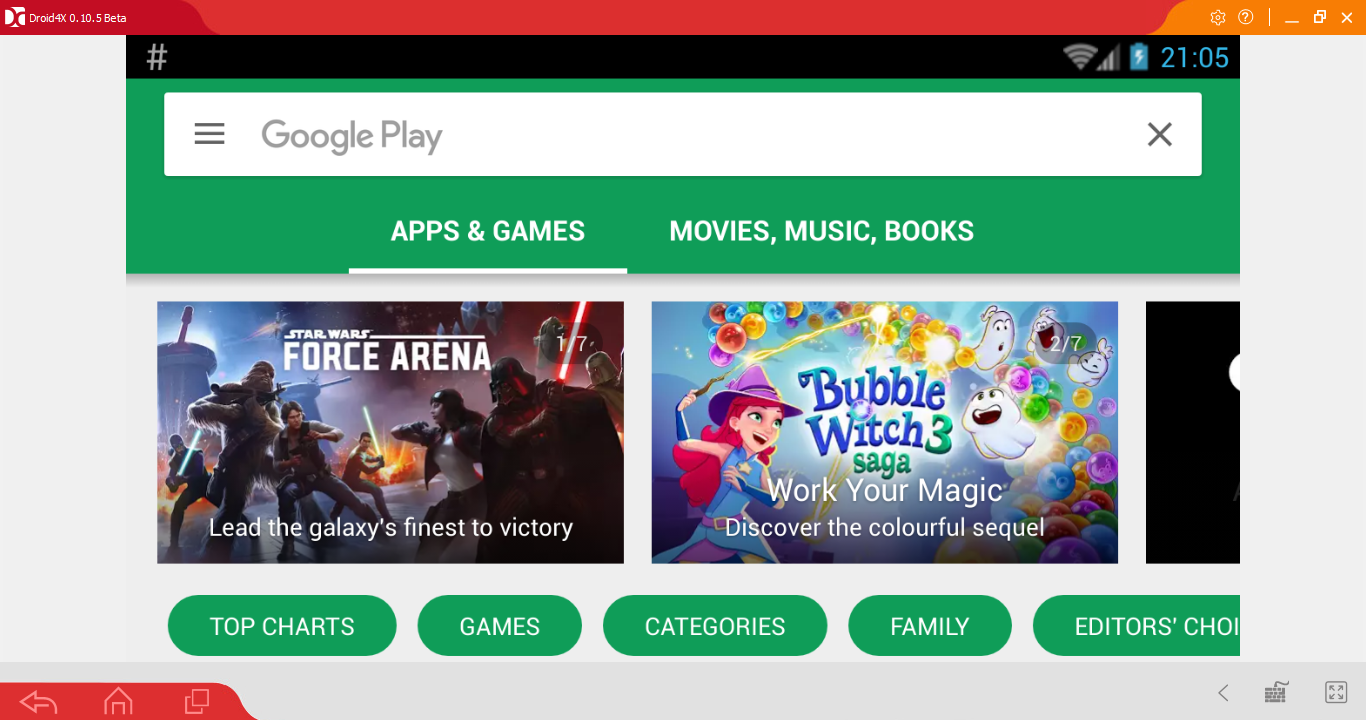
Agora você pode salvar aplicativos no Droid4X na Play Store. Antes de instalar o Boom Beach, você precisará adicionar o aplicativo Play Games ao Droid4X. Insira 'Google Play Games' na caixa de pesquisa da Play Store e pressione Enter. Em seguida, selecione para abrir a página do aplicativo Google Play Games e pressione o botão Instalar . Quando estiver instalado, clique no botão Home para retornar ao Droid4X Desktop, que agora incluirá o aplicativo Play Games com o qual você pode configurar uma conta. Você pode adicionar sua conta do Google atual a esse aplicativo.
Em seguida, clique novamente no botão AppStore ; e digite 'Boom Beach' na caixa de pesquisa da Play Store para procurar o aplicativo. Pressione a tecla Enter e clique em Boom Beach para abrir a página do jogo na Play Store. Agora pressione o botão Instalar na página do Boom Beach para adicionar o jogo à sua biblioteca de aplicativos Droid4X.
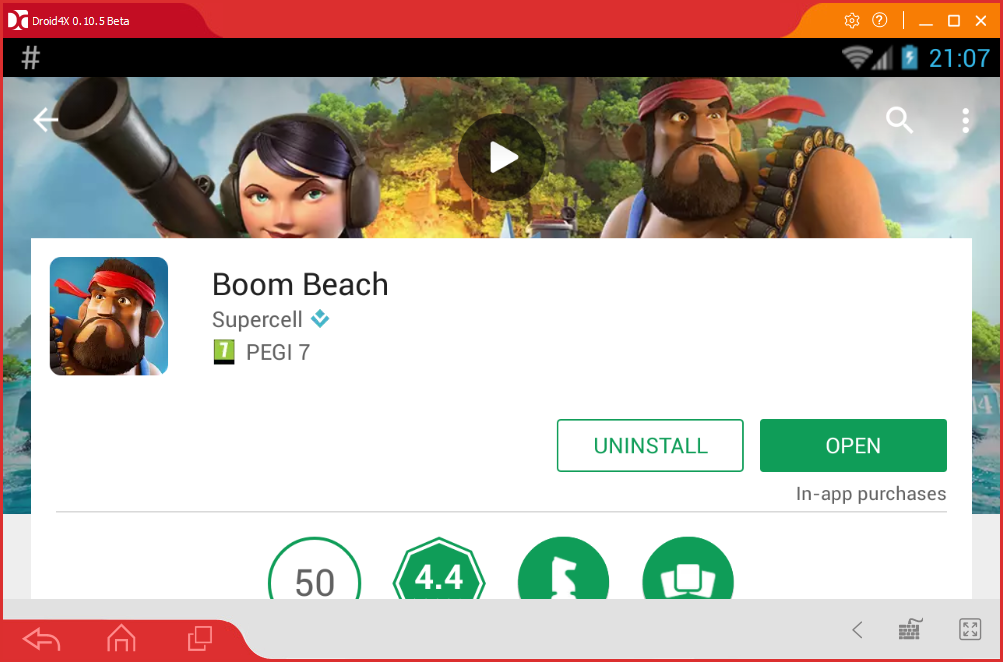
É aqui que a diversão realmente começa! Pressione o botão Home para retornar ao Droid4X Desktop que agora incluirá o aplicativo Boom Beach. Clique em Boom Beach para abrir o jogo como mostrado no instantâneo logo abaixo.
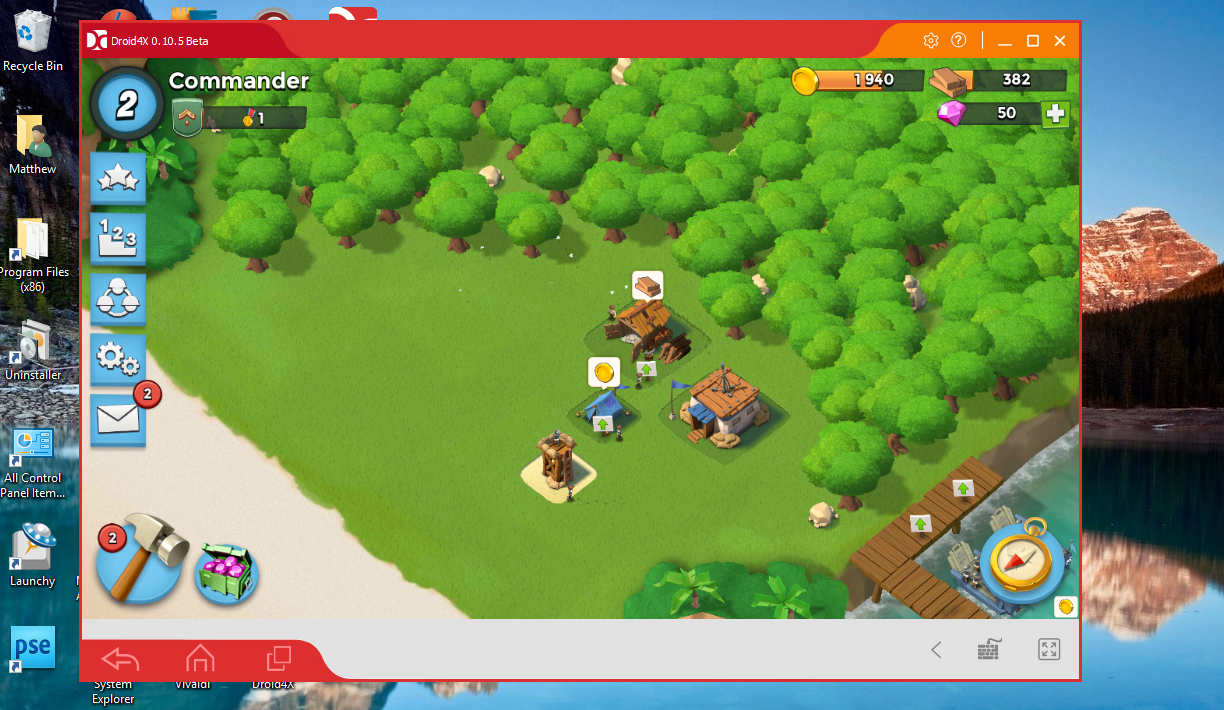
O esquema de controle padrão do Droid4X é configurado para o mouse. Para mover para cima, para baixo, para a esquerda e para a direita, segure o botão esquerdo do mouse e arraste o mouse na direção oposta. Por exemplo, para rolar para cima, você arrasta o mouse para baixo. Você pode selecionar todos os botões, unidades e edifícios com o mouse. Pressione e segure a tecla Ctrl e role a roda do mouse para aumentar e diminuir o zoom. Pressione o botão Tela Cheia no canto inferior direito da janela para mudar o Boom Beach para o modo de tela cheia.

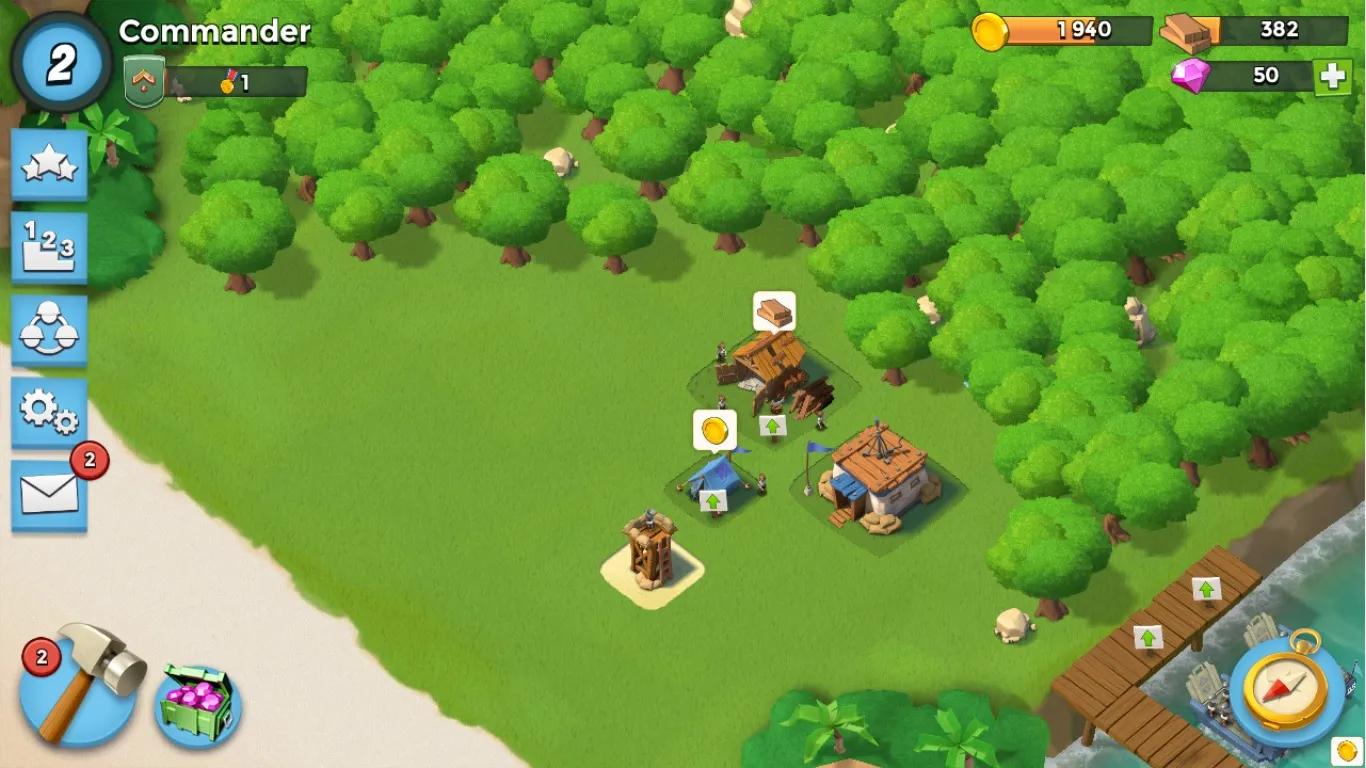
Você também pode configurar os controles do jogo para o teclado. Para fazer isso, pressione o botão Simulação de teclas na parte inferior da janela para abrir as opções de controle do teclado mostradas na foto logo abaixo. Primeiro, ative o controle do teclado, se ainda não estiver. Agora clique no botão WASD e segure o botão esquerdo do mouse para arrastar o controle WASD para a janela como mostrado abaixo. Pressione Salvar para salvar as novas configurações de controle. Isso permitirá que você role para cima, para baixo, para a esquerda e para a direita com as teclas S, W, D e A do teclado. Por exemplo, pressionar S rola para cima e W rola para baixo.
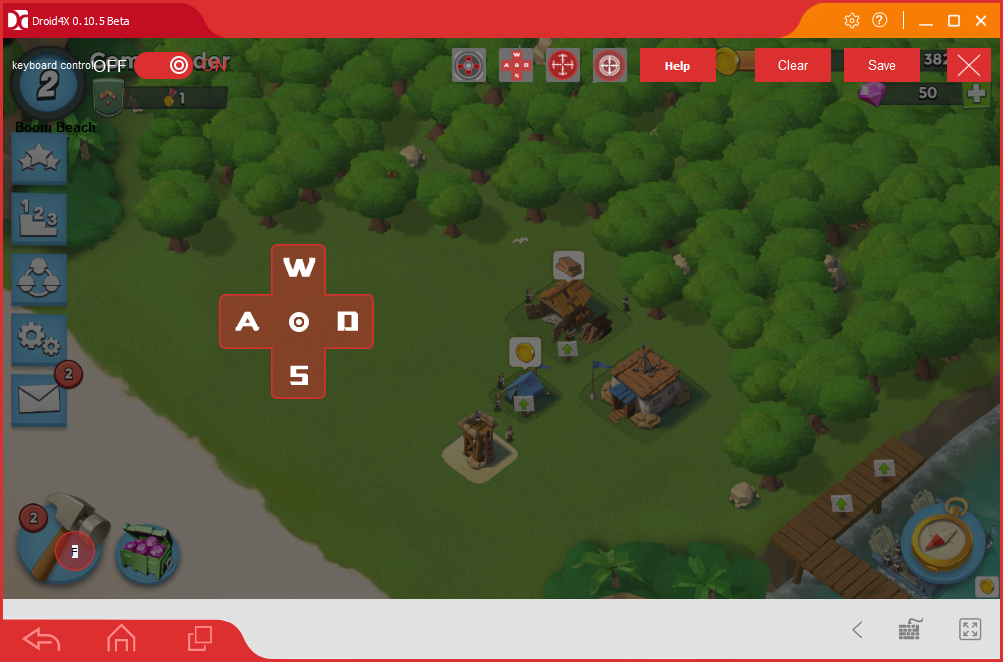
Para configurar ainda mais os controles, selecione Simulação de teclas e clique em qualquer lugar na janela do software para atribuir teclas virtuais com o teclado. Quando você clica um círculo vermelho aparece no qual você pode digitar uma tecla do teclado. Isso basicamente atribui a chave à área que o círculo vermelho cobre. Por exemplo, você pode atribuir uma tecla do teclado para selecionar o botão da bússola no canto inferior direito da janela do Boom Beach que abre o mapa do jogo. Para fazer isso, clique com o botão esquerdo do mouse no botão da bússola, pressione Espaço para atribuir essa tecla ao botão e clique em Salvar . Então você pode pressionar a tecla Espaço para selecionar o botão da bússola e abrir o mapa Boom Beach. Assim, você pode atribuir teclas de atalho para todos os botões de jogo do Boom Beach da mesma forma.
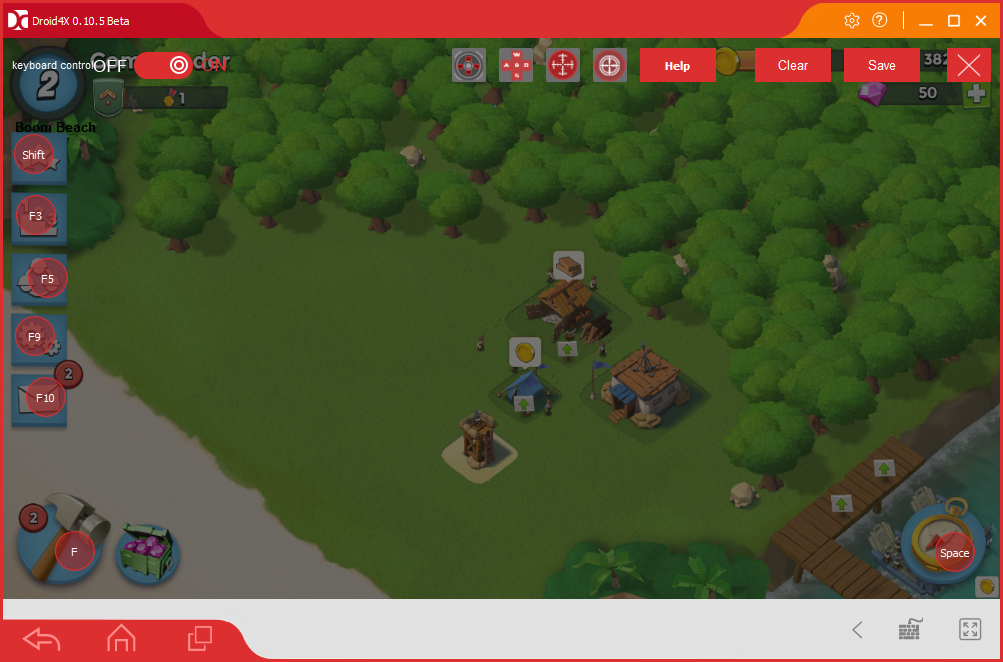
Para excluir as teclas do teclado, clique no botão Simulação de teclas. Você pode pressionar o botão Limpar para apagar todos eles. Alternativamente, você pode clicar com o botão direito do mouse no pad WASD ou em um dos círculos de teclas virtuais e selecionar Excluir .
Para configurar os gráficos, clique no ícone de engrenagem na parte superior da janela do Droid4X. Isso abre as opções gráficas mostradas diretamente abaixo. Lá você pode selecionar várias opções de resolução e também ajustar a orientação de paisagem para retrato. Selecione uma resolução que corresponda às configurações padrão do Windows. Em seguida, pressione o botão Reiniciar para reiniciar o Droid4X com as novas configurações.
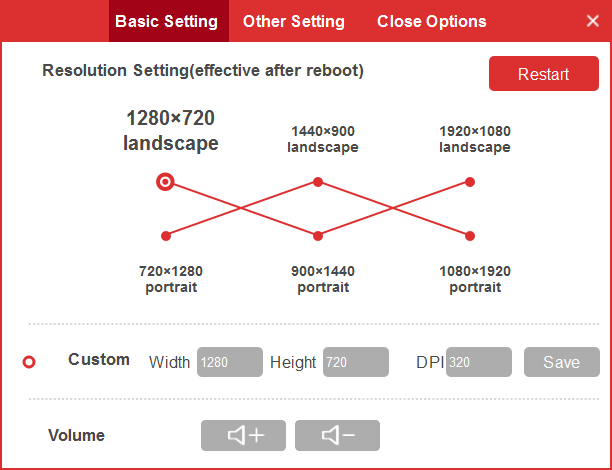
Droid4X tem uma tecla de atalho Ctrl + Alt + X padrão que fecha o emulador. Você também pode personalizar essa tecla de atalho selecionando Fechar opções . Clique na caixa X e pressione uma tecla alternativa para personalizar a tecla de atalho do Droid4X. Em seguida, pressione o botão Salvar e clique em OK para registrar o novo atalho de teclado.
O Droid4X também inclui outras opções de jogo em sua SysFolder. Clique em SysFolder na área de trabalho do Droid4X e selecione Configurações. Clique em Aplicativos na página Configurações para abrir uma lista de seus aplicativos instalados conforme abaixo. O emulador oferece 30 GB para jogos e armazenamento de aplicativos. Você pode excluir o Boom Beach ou outros jogos selecionando os aplicativos e pressionando os botões Desinstalar .
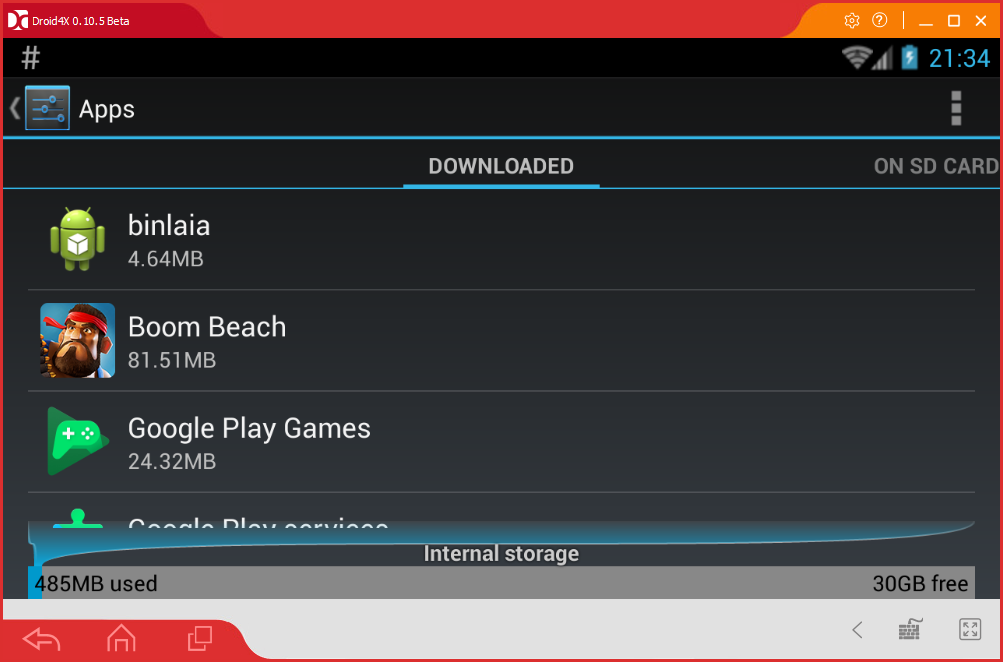
Então agora você pode trazer a diversão e brincadeiras de Boom Beach para o Windows. Droid4X é um ótimo emulador para jogos Android, pois possui ampla compatibilidade de aplicativos, renderização gráfica aprimorada e um aplicativo de controle remoto para celulares. No entanto, você também pode jogar Boom Beach no Windows PC com outros emuladores abordados neste artigo Tech Junkie.
